Bất cứ hệ điều hành nào đều có ưu và nhược điểm riêng, macOS cũng không ngoại lệ. Nhược điểm lớn nhất của nó là “độc quyền” dành cho máy tính Apple. Nếu không thích phần cứng mà công ty cung cấp và muốn tìm một hệ điều hành chạy trên nền tảng Unix, Linux là sự lựa chọn thay thế hoàn hảo. Để làm quen dễ dàng hơn với Linux, hãy xem những mẹo sau đây.
- “Hô biến” Ubuntu Linux thành Mac OS X
- Cách cài Kali Linux trên macOS
- 5 điều Linux thực hiện tốt hơn Mac OS X
1. Sử dụng Linuxbrew thay cho trình quản lý gói của bản phân phối
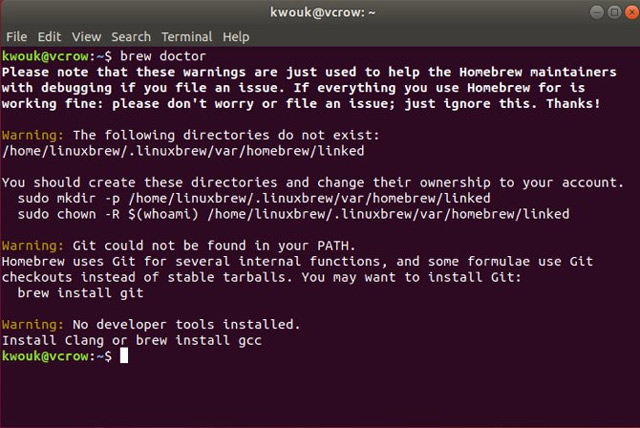
Chuyển sang Linux dễ dàng hơn rất nhiều nếu đã quen sử dụng dòng lệnh. Trên Mac, hẳn bạn đã quá quen thuộc với trình quản lý gói Homebrew. Tin tốt cho bạn đây, Homebrew cũng có trên Linux với một tên khác.
Đầu năm 2019, Homebrew đã được cập nhật, một trong những tính năng thêm vào đó là hỗ trợ Linux. Trên Linux, trình quản lý gói này được biết với cái tên Linuxbrew. Nó hoạt động như những gì thực hiện trên Mac và dễ dàng cài đặt gói hơn khi sử dụng trình quản lý mặc định của bản phân phối.
Homebrew cũng cài đặt gói trong thư mục chính, giúp người mới dễ dàng tiếp cận hơn và không còn lo cài đặt thứ gì đó làm hỏng hệ thống.
Nếu là nhà phát triển, trình quản lý này đặc biệt tiện dụng vì bạn có thể dễ dàng cài đặt các phiên bản ngôn ngữ Ruby hoặc Python khác nhau.
2. Cài đặt launcher kiểu Spotlight
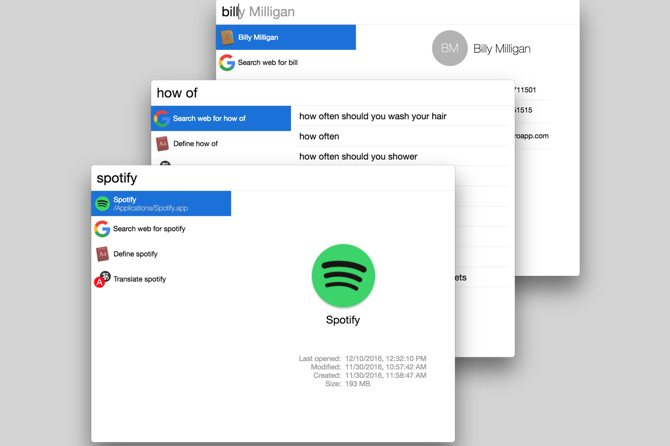
Người dùng Mac thường khởi chạy ứng dụng từ Launchpad hoặc Spotlight. Nếu đã quen với Spotlight, bạn vẫn có thể sử dụng nó trên Linux. Một số bản phân phối Linux tích hợp sẵn launcher kiểu Spotlight hoặc nếu không có, bạn có thể cài đặt chúng.
Một vài launcher dành cho Linux tương đối quen thuộc với người dùng Mac, trong đó Cerebro là launcher giống Spotlight nhất. Ngoài khởi chạy ứng dụng và tìm kiếm file, nó còn có chức năng như máy tính cơ bản, bản đồ và các chức năng khác từ plugin. Nếu quen sử dụng launcher bên thứ ba Alfred, bạn có thể xem xét Albert thay thế.
3. Biến desktop giống Mac
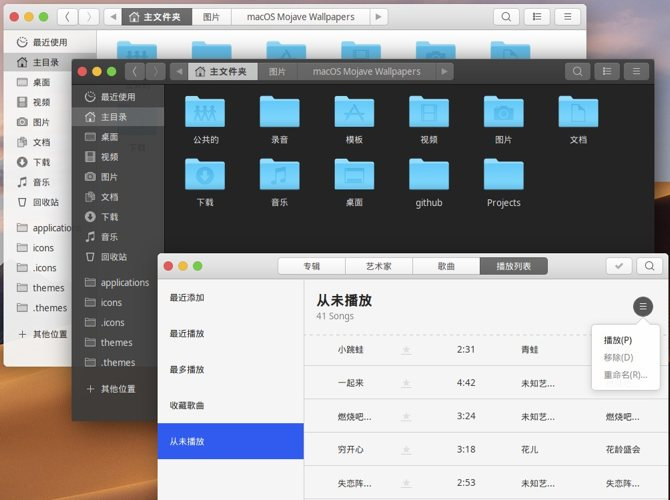
Thay đổi giao diện desktop rất dễ dàng, nhưng cách thực hiện phụ thuộc vào môi trường desktop bạn sử dụng. GNOME dường như phổ biến nhất, nó có theme gần giống với macOS Mojave. Nếu thích phiên bản macOS cũ, bạn có thể thử theme Aqua-inspired. Các desktop khác như Xfce có dock giống với macOS và sử dụng theme GTK.
4. Cài đặt dock kiểu macOS
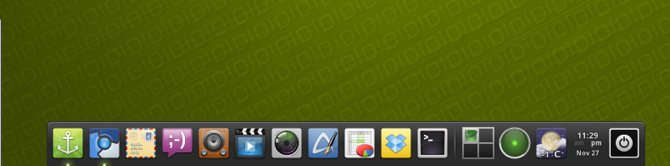
Một đặc điểm đặc trưng khi sử dụng macOS là dock. Như đã nói ở trên Xfce có một panel kiểu dock. Nếu sử dụng Gnome, bạn có thể sử dụng extension gọi là Dash to Dock biến dask bên thành dock. Ngoài ra, bạn có thể cài đặt dock với các tùy chọn tùy chỉnh như Plank.
5. Sử dụng bản phân phối với tính năng tương tự Mac
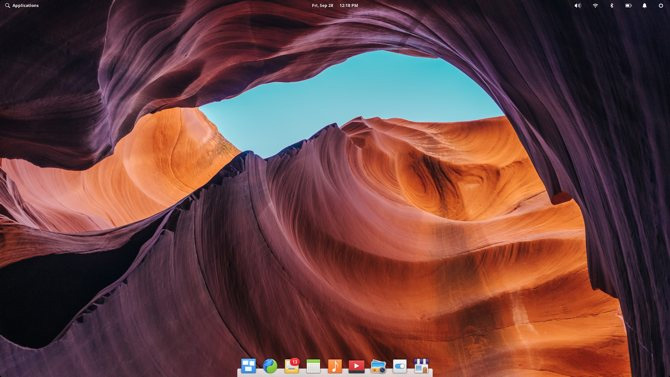
Những mẹo trên giúp biến bản phân phối Linux giống Mac hơn một chút nhưng bạn có thể chọn ngay một bản phân phối có tính năng tương tự. Ubuntu có lẽ là bản phân phối Linux phổ biến nhất nhưng Fedora là sự lựa chọn hoàn hảo cho người dùng Mac. Nó sử dụng desktop GNOME 3, không giống hoàn toàn nhưng có một số điểm giống Mac như dock, launcher, desktop. Nếu muốn một desktop giống Mac, bạn có thể thử Elementary OS. Nó chú trọng đến tính đơn giản nhưng hấp dẫn người dùng Mac.
 Công nghệ
Công nghệ  AI
AI  Windows
Windows  iPhone
iPhone  Android
Android  Học IT
Học IT  Download
Download  Tiện ích
Tiện ích  Khoa học
Khoa học  Game
Game  Làng CN
Làng CN  Ứng dụng
Ứng dụng 








 macOS
macOS 









 Linux
Linux  Đồng hồ thông minh
Đồng hồ thông minh  Chụp ảnh - Quay phim
Chụp ảnh - Quay phim  Thủ thuật SEO
Thủ thuật SEO  Phần cứng
Phần cứng  Kiến thức cơ bản
Kiến thức cơ bản  Lập trình
Lập trình  Dịch vụ công trực tuyến
Dịch vụ công trực tuyến  Dịch vụ nhà mạng
Dịch vụ nhà mạng  Quiz công nghệ
Quiz công nghệ  Microsoft Word 2016
Microsoft Word 2016  Microsoft Word 2013
Microsoft Word 2013  Microsoft Word 2007
Microsoft Word 2007  Microsoft Excel 2019
Microsoft Excel 2019  Microsoft Excel 2016
Microsoft Excel 2016  Microsoft PowerPoint 2019
Microsoft PowerPoint 2019  Google Sheets
Google Sheets  Học Photoshop
Học Photoshop  Lập trình Scratch
Lập trình Scratch  Bootstrap
Bootstrap  Năng suất
Năng suất  Game - Trò chơi
Game - Trò chơi  Hệ thống
Hệ thống  Thiết kế & Đồ họa
Thiết kế & Đồ họa  Internet
Internet  Bảo mật, Antivirus
Bảo mật, Antivirus  Doanh nghiệp
Doanh nghiệp  Ảnh & Video
Ảnh & Video  Giải trí & Âm nhạc
Giải trí & Âm nhạc  Mạng xã hội
Mạng xã hội  Lập trình
Lập trình  Giáo dục - Học tập
Giáo dục - Học tập  Lối sống
Lối sống  Tài chính & Mua sắm
Tài chính & Mua sắm  AI Trí tuệ nhân tạo
AI Trí tuệ nhân tạo  ChatGPT
ChatGPT  Gemini
Gemini  Điện máy
Điện máy  Tivi
Tivi  Tủ lạnh
Tủ lạnh  Điều hòa
Điều hòa  Máy giặt
Máy giặt  Cuộc sống
Cuộc sống  TOP
TOP  Kỹ năng
Kỹ năng  Món ngon mỗi ngày
Món ngon mỗi ngày  Nuôi dạy con
Nuôi dạy con  Mẹo vặt
Mẹo vặt  Phim ảnh, Truyện
Phim ảnh, Truyện  Làm đẹp
Làm đẹp  DIY - Handmade
DIY - Handmade  Du lịch
Du lịch  Quà tặng
Quà tặng  Giải trí
Giải trí  Là gì?
Là gì?  Nhà đẹp
Nhà đẹp  Giáng sinh - Noel
Giáng sinh - Noel  Hướng dẫn
Hướng dẫn  Ô tô, Xe máy
Ô tô, Xe máy  Tấn công mạng
Tấn công mạng  Chuyện công nghệ
Chuyện công nghệ  Công nghệ mới
Công nghệ mới  Trí tuệ Thiên tài
Trí tuệ Thiên tài